Cómo archivar y desarchivar chats en Telegram
Última actualización: 31 de marzo de 2021
¿Quieres mantener organizada tu lista de chats de Telegram? ¿Quieres ocultar algunas de tus conversaciones inactivas? En cualquier caso, estamos aquí para ayudarte. Siga nuestra guía a continuación para aprender cómo archivar sus chats en Telegram. Como beneficio adicional, también le enseñaremos cómo desarchivarlos.
Tutorial
Si desea ocultar algunas de sus conversaciones existentes en Telegram para mantener su lista de chats organizada, puede elegir archivarlas. Cuando lo haga, aparecerán en otra carpeta en lugar de su lista de chats predeterminada.
Cuando archive un chat, no aparecerá en sus chats a menos que reciba una notificación de él. Sin embargo, las conversaciones silenciadas permanecen archivadas hasta que decidas desarchivarlas.
Con eso en mente, sigue nuestros tutoriales a continuación para aprender cómo archivar tus chats en Telegram. Ya sea que esté utilizando la aplicación de escritorio o móvil, lo tenemos cubierto.
Cómo archivar chats de Telegram
Archivar un chat en Telegram es bastante simple. Todo lo que se necesita son unos pocos clics, toques o un deslizamiento para ocultar una conversación de su lista de chat.
Si tiene problemas para encontrar la opción de archivar un mensaje en su aplicación Telegram, no se preocupe, lo tenemos cubierto. Todo lo que tienes que hacer es seguir nuestros tutoriales a continuación.
En la aplicación móvil:
Si está utilizando la aplicación móvil Telegram, hay dos formas de archivar sus chats. Puede elegir archivarlos uno por uno o seleccionar varias conversaciones antes de hacerlo.
Para archivar un solo chat, desliza una de tus conversaciones hacia la izquierda. Ya sea un grupo, un canal o una conversación privada, no importa, ya que puedes ocultar cualquiera de ellos.
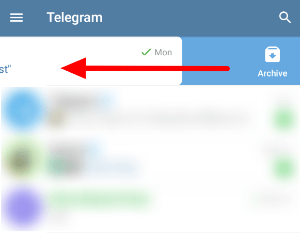
En cuanto a archivar varios chats, primero debe seleccionar los que desea ocultar. Una vez que lo haga, toque Más opciones (icono de tres puntos) y seleccione Archivar en el menú.
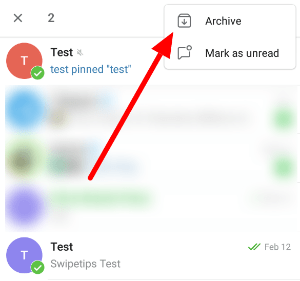
Después de archivar sus chats, puede encontrarlos en una carpeta separada en la parte superior de su lista de chats. Puede ocultar la carpeta deslizándola hacia la izquierda. Para que vuelva a aparecer en tu lista de chats, deslízate hacia abajo.
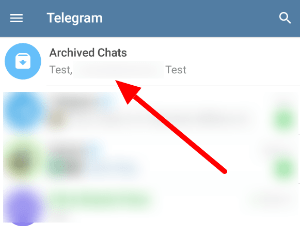
En la aplicación de escritorio:
Por otro lado, archivar en la aplicación de escritorio es bastante simple. Todo lo que tiene que hacer es hacer clic con el botón derecho en un chat y seleccionar Archivar en el menú que aparece en su pantalla.
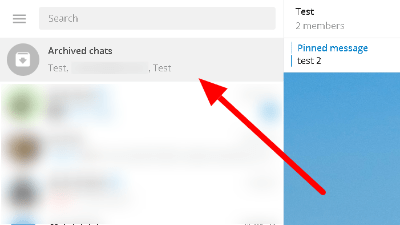
Puede encontrar su carpeta de archivos en la parte superior de su lista de chats a la izquierda. Si lo distrae, puede hacer clic derecho y moverlo al menú principal.
Cómo desarchivar chats en Telegram
Si está utilizando la aplicación móvil, primero debe navegar a su carpeta de archivos. Una vez que esté dentro, puede deslizar el dedo hacia la izquierda en un chat para desarchivarlo. Como alternativa, puede seleccionar varios chats, tocar Más opciones y seleccionar Desarchivar .
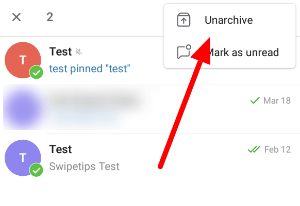
En cuanto a aquellos que usan la aplicación de escritorio, abra la carpeta de archivos en la parte superior de su lista de chats o en el menú principal. Una vez que vea todos los chats archivados, haga clic derecho en uno de ellos y seleccione Desarchivar chat .
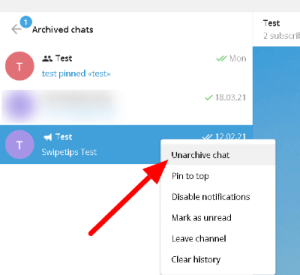
Así es como desarchivas tus chats de Telegram. Recuerde siempre que, a menos que silencie sus conversaciones archivadas, aparecerán automáticamente en su lista de chats una vez que reciba una notificación de ellos.
Para envolverlo todo
Ahora que sabe cómo archivar sus chats de Telegram, puede continuar y ocultar algunas de sus conversaciones inactivas de su lista de chats. De esta manera, puedes mantener tu cuenta organizada.
Puede encontrar todos sus grupos, canales y chats privados archivados en una carpeta separada en la parte superior de su lista de chats. Recuerde que los chats silenciados permanecen archivados a menos que cambie la opción manualmente.
Eso es todo lo que tenemos en nuestra guía sobre archivar y desarchivar chats en Telegram. Si desea ver más consejos, trucos y tutoriales, presione el botón de marcador y visítenos regularmente para ver nuestras publicaciones y actualizaciones diarias.










